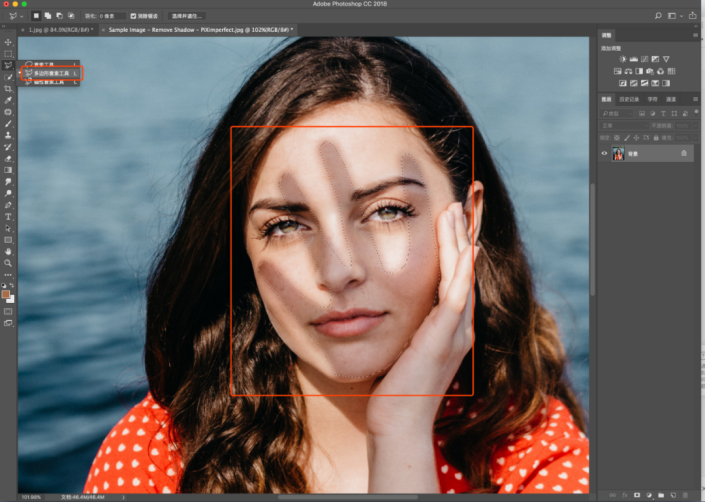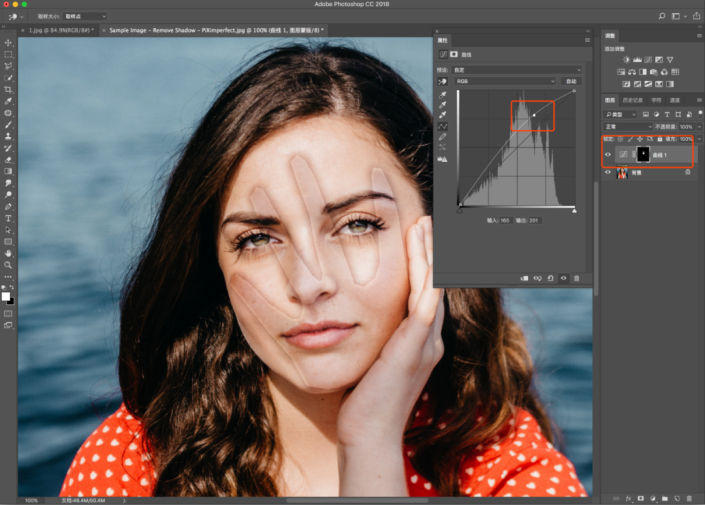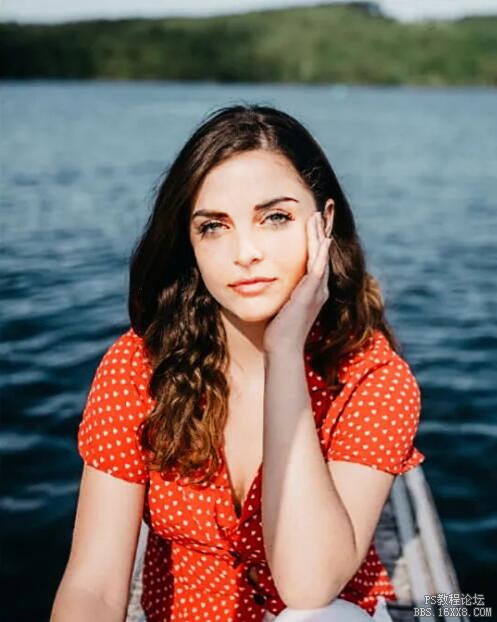去阴影,用PS去除人物面部的手影
来源:公众号
作者:欧仕逍工作室
学习:12577人次
人物脸上的阴影如何去除?相信在有的时候,拍到美美的照片,有时会碰到被阴影遮挡,那么这个时候肯定想把阴影去掉,这个时候就需要用到PS,看似比较复杂的教程其实还是好操作的,但是也考验到同学们对PS的操作熟练度,而且有的时候也会碰到去白边的情况,这些都会在教程中一一教同学们应对,一起来学习一下吧。
效果图:

原图:

对比图
如何修复杂乱的光影?,首先咱们将需要去除的阴影选择出来,这张图使用多边形套索工具会更加快捷,(也可以配合使用shift和alt键对选区进行修改,使其更加的精准)注意不用羽化
建立曲线调整图层,提亮
学习 · 提示
关注大神微博加入>>
网友求助,请回答!
 新手学PS请到:www.16xx8.com
新手学PS请到:www.16xx8.com